 Accueil
>
Traduire le PDF
> Votre boîte à outils ultime : 5 méthodes pour traduire des fichiers PDF du norvégien vers l'anglais
Accueil
>
Traduire le PDF
> Votre boîte à outils ultime : 5 méthodes pour traduire des fichiers PDF du norvégien vers l'anglais
Dans le monde globalisé d'aujourd'hui, la traduction du norvégien vers l'anglais PDF est cruciale pour une communication efficace et l'échange d'informations. Cet article se penche sur les différentes méthodes de traduction transparente, garantissant l'accessibilité et la compréhension au-delà des barrières linguistiques. En nous concentrant sur des solutions conviviales, nous mettons en lumière Wondershare PDFelement comme un outil clé dans ce processus.
Restez à l'écoute et découvrez cinq techniques éprouvées qui vous permettront de convertir sans effort des documents norvégiens en anglais, tout en améliorant la précision et l'efficacité de vos travaux de traduction.
 100% sécurité garantie
100% sécurité garantie  100% sécurité garantie
100% sécurité garantie  100% sécurité garantie
100% sécurité garantie  100% sécurité garantie
100% sécurité garantie Dans cet article
-
- Traduire un PDF norvégien en anglais avec PDFelement
- Traducteur de documents en ligne pour traduire des PDF du norvégien à l'anglais
- Traduire un document Word de l'anglais au norvégien à l'aide de TranslatorBox
- PDFT.ai pour la traduction de documents du norvégien vers l'anglais
- HIX.AI pour traduire le norvégien en anglais PDF
- Comparaison des méthodes de traduction de PDF du norvégien vers l'anglais
Partie 1. 5 façons de traduire un PDF du norvégien vers l'anglais
Grâce à notre guide de traduction des PDF norvégiens vers l'anglais, il devient facile de franchir les barrières linguistiques. Dans cette section, nous présentons cinq méthodes distinctes pour assurer une transition en douceur entre les langues, ce qui vous permet de comprendre et de transmettre des informations de manière transparente.
Méthode 1: Traduire un PDF norvégien en anglais avec PDFelement

PDFelement est un outil précieux pour la traduction de PDF norvégiens vers l'anglais grâce à ses capacités d'IA avancées. Ce logiciel polyvalent rationalise le processus de traduction en s'appuyant sur l'intelligence artificielle pour traduire avec précision le texte norvégien en anglais tout en conservant la mise en forme originale du document.
L'engagement de PDFelement à préserver l'intégrité visuelle, associé à ses multiples fonctionnalités, en fait un atout indispensable pour ceux qui recherchent une méthode efficace et fiable de traduction linguistique dans les documents PDF.
Insérez une image de l'interface de PDFelement.
Fonctionnalité "Traduire le PDF" pour traduire des PDF norvégiens entiers en anglais :
Voici comment utiliser la fonction "Traduire le PDF" de PDFelement :
Étape 1
Ouvrir PDFelement et charger le document PDF norvégien à traduire.
Étape 2
Naviguer vers l'onglet "Convertir" de la barre d'outils.
 100% sécurité garantie
100% sécurité garantie  100% sécurité garantie
100% sécurité garantie  100% sécurité garantie
100% sécurité garantie  100% sécurité garantie
100% sécurité garantie 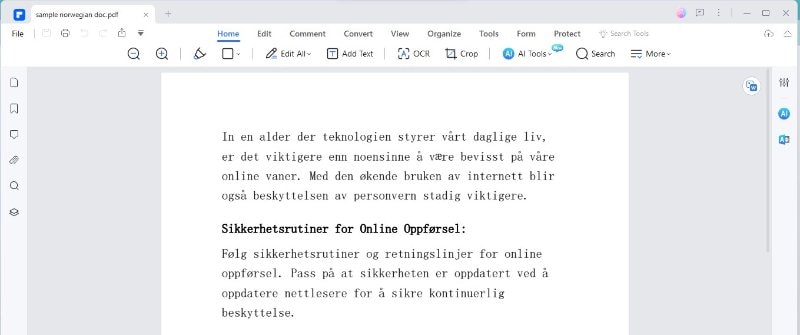
Étape 3
Sélectionnez l'option "Traduire le PDF" dans le menu.
Étape 4
Choisissez la langue source est le norvégien et la langue cible l'anglais.
Étape 5
Cliquez sur le bouton "Traduire" pour lancer le processus de traduction.
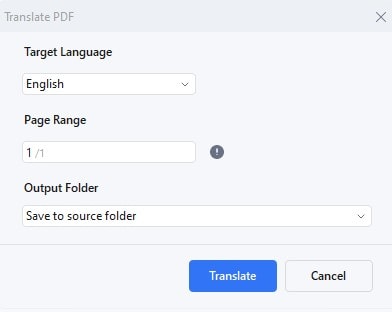
Étape 6
PDFelement traitera automatiquement l'ensemble du document, traduisant le texte norvégien en anglais tout en préservant le formatage d'origine.
Icône "Traduire" pour la traduction d'un texte spécifique
D'autre part, vous pouvez traduire une partie spécifique du PDF à l'aide de l'icône "Traduire". Voici comment procéder :
Étape 1
Surlignez le texte spécifique dans le document PDF norvégien que vous souhaitez traduire.
Étape 2
Une icône "Traduire" apparaît ; cliquez dessus.
Étape 3
Choisissez la langue cible (l'anglais) pour la traduction.
 100% sécurité garantie
100% sécurité garantie  100% sécurité garantie
100% sécurité garantie  100% sécurité garantie
100% sécurité garantie  100% sécurité garantie
100% sécurité garantie 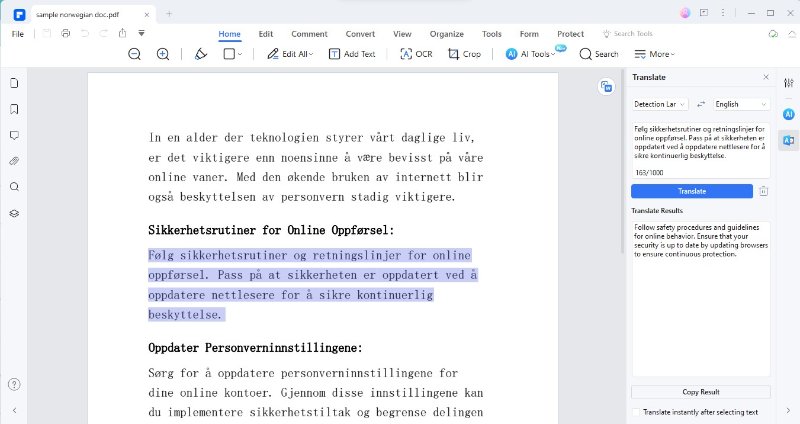
Étape 4
Le texte sélectionné sera instantanément traduit tout en conservant sa position dans le document.
Reconnaissance OCR avant traduction
PDFelement dispose également d'une fonction de reconnaissance optique de caractères (OCR). Ici, vous pouvez saisir des images, puis PDFelement peut reconnaître le texte qui y est imprimé.
Étape 1
Si votre document contient du contenu non éditable tel que des images ou du texte scanné, allez dans l'onglet "Accueil" > "OCR".
Étape 2
Sélectionnez l'option "OCR".
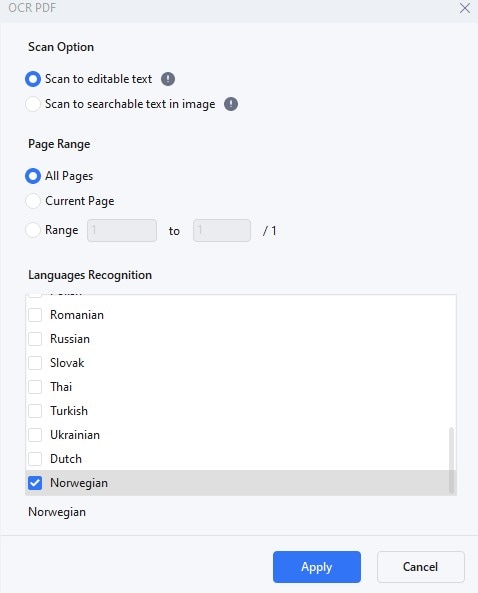
Étape 3
Choisissez la langue du texte dans les éléments non éditables (norvégien).
Étape 4
Cliquez sur "Exécuter l'OCR" pour reconnaître et extraire le texte.
Étape 5
Procédez à la fonction "Traduire le PDF" pour traduire avec précision le contenu modifiable et non modifiable.
La fonction "Créer" de PDFelement pour convertir d'autres formats de documents
PDFelement peut convertir automatiquement d'autres types de documents une fois que vous l'avez ouvert. Grâce à la fonction "Créer", les utilisateurs peuvent créer des PDF à partir d'autres types de documents tels que DOCX, Excel, PPT ou même des fichiers images.
 100% sécurité garantie
100% sécurité garantie  100% sécurité garantie
100% sécurité garantie  100% sécurité garantie
100% sécurité garantie  100% sécurité garantie
100% sécurité garantie Étape 1
Dans PDFelement, allez dans l'onglet "Accueil".
Étape 2
Cliquez sur le bouton "Fichier" > "Créer" > "À partir d'un fichier" pour importer des fichiers non PDF sur PDFelement
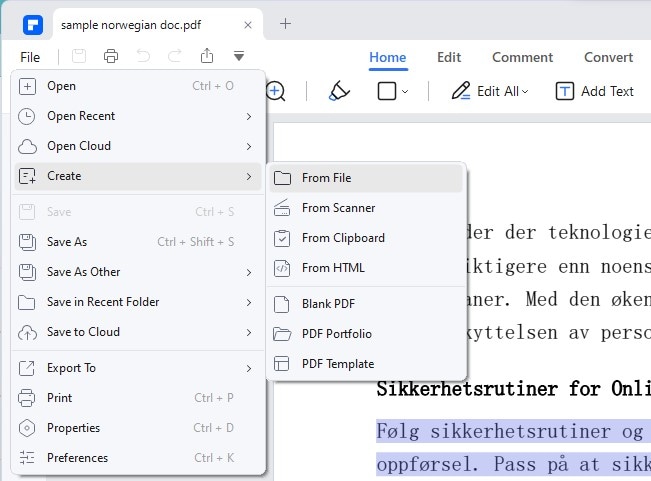
Étape 3
Une fois converti en PDF, utilisez la fonction "Traduire le PDF pour la traduction linguistique.
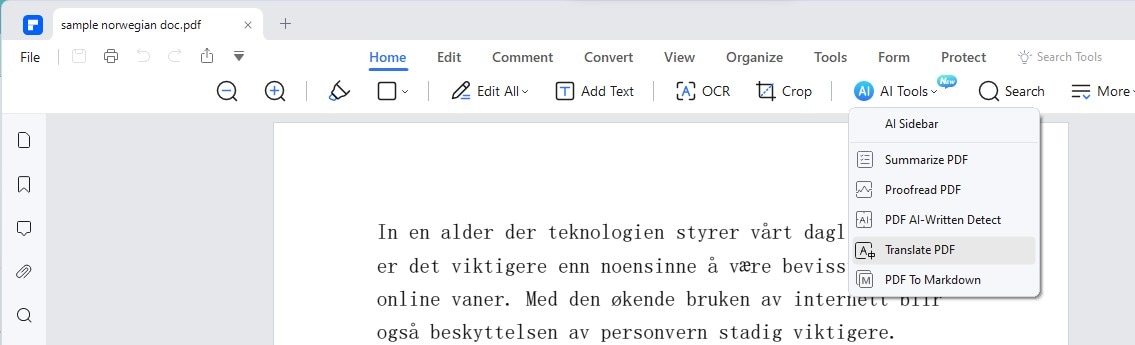
La fonction "Réécriture" de PDFelement pour peaufiner les traductions
Après le processus de traduction, vous pouvez peaufiner le contenu de votre PDF. PDFelement dispose d'une fonction IA qui vous permet de réécrire n'importe quel texte que vous saisissez. Voici comment :
Étape 1
Allez à l'onglet "Modifier" après avoir traduit le document.
 100% sécurité garantie
100% sécurité garantie  100% sécurité garantie
100% sécurité garantie  100% sécurité garantie
100% sécurité garantie  100% sécurité garantie
100% sécurité garantie 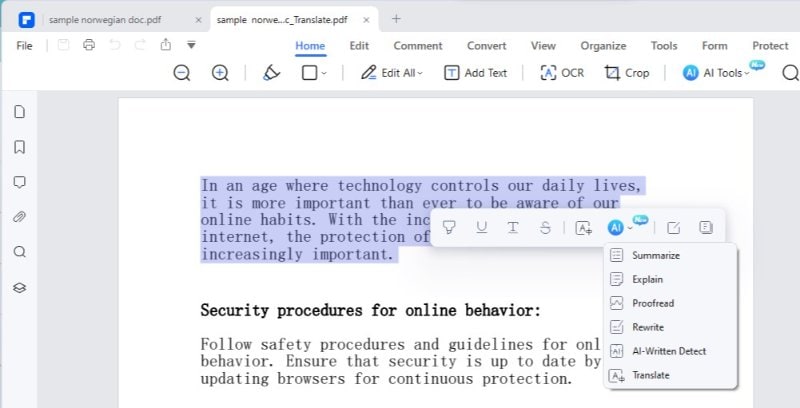
Étape 2
Cliquez sur "Réécrire" pour passer en mode réécriture.
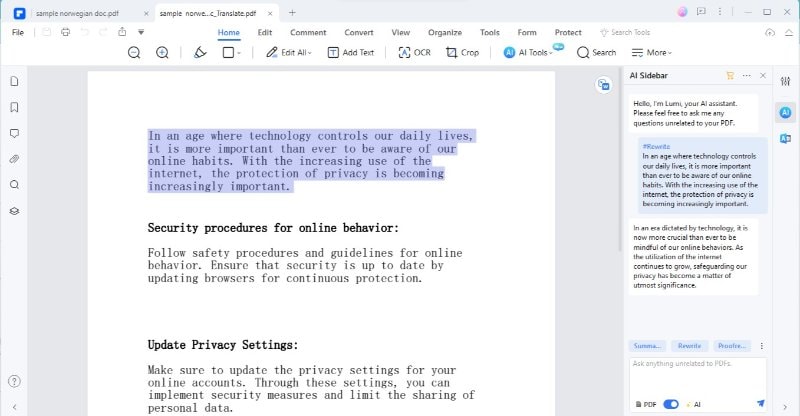
Étape 3
Revoir et éditer le contenu traduit si nécessaire.
Étape 4
Enregistrez le document avec la traduction peaufinée.
Ces instructions étape par étape permettent aux utilisateurs d'utiliser efficacement les fonctionnalités de PDFelement pour traduire des PDF norvégiens vers l'anglais avec précision et facilité.
Méthode 2 : Traducteur de documents en ligne pour traduire des PDF du norvégien à l'anglais
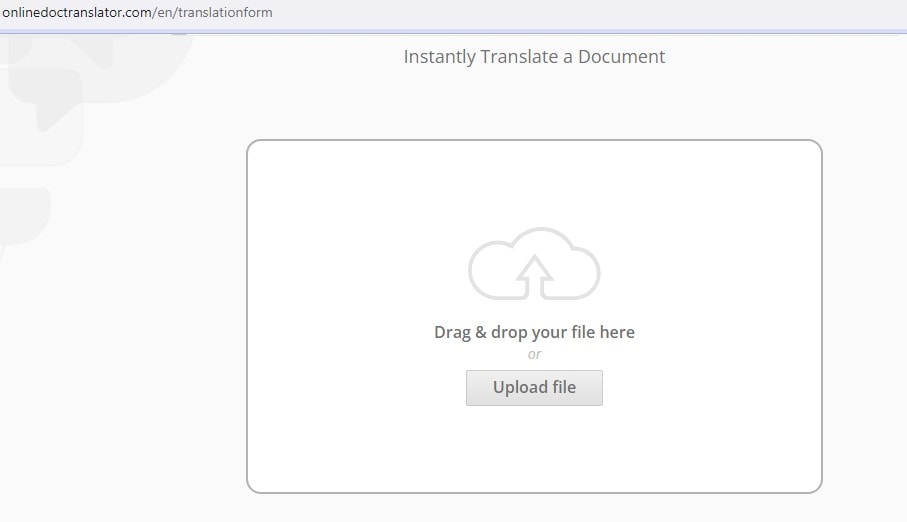
Online Doc Translator est un outil en ligne permettant de convertir des PDF du norvégien vers l'anglais. Une interface conviviale offre une solution pratique aux personnes qui recherchent des services de traduction rapides et accessibles.
Processus de traduction :
● Télécharger le PDF : Commencez par télécharger le document PDF norvégien sur la plateforme Online Doc Translator.
● Sélectionner les langues : Choisissez le norvégien comme langue source et l'anglais comme langue cible.
● Initier la traduction : Cliquez sur le bouton traduire pour lancer le processus de traduction.
● Télécharger le PDF traduit : Une fois traduit, téléchargez la version anglaise du document PDF.
Méthode 3 : Traduire un document Word de l'anglais au norvégien à l'aide de TranslatorBox
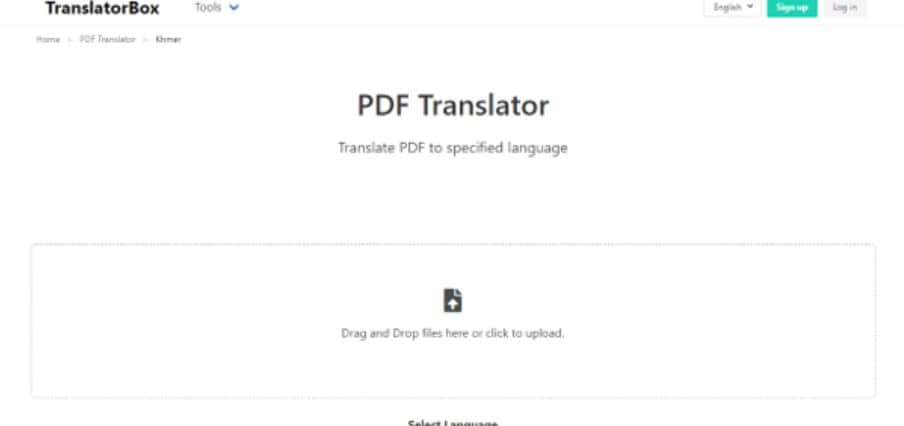
TranslatorBox est un outil spécialisé dans la traduction de documents Word, offrant une solution fiable pour convertir le contenu de l'anglais vers le norvégien. Il se concentre sur le maintien de la mise en forme des documents au cours du processus de traduction.
Processus de traduction :
● Télécharger le document Word : Commencez par télécharger le document Word anglais dans TranslatorBox.
● Sélectionner les langues : Choisissez l'anglais comme langue source et le norvégien comme langue cible.
● Initier la traduction : Cliquez sur le bouton traduire pour lancer le processus de traduction.
● Télécharger le document Word traduit : Une fois traduit, téléchargez la version norvégienne du document Word.
Méthode 4 : PDFT.ai pour la traduction de documents du norvégien à l'anglais
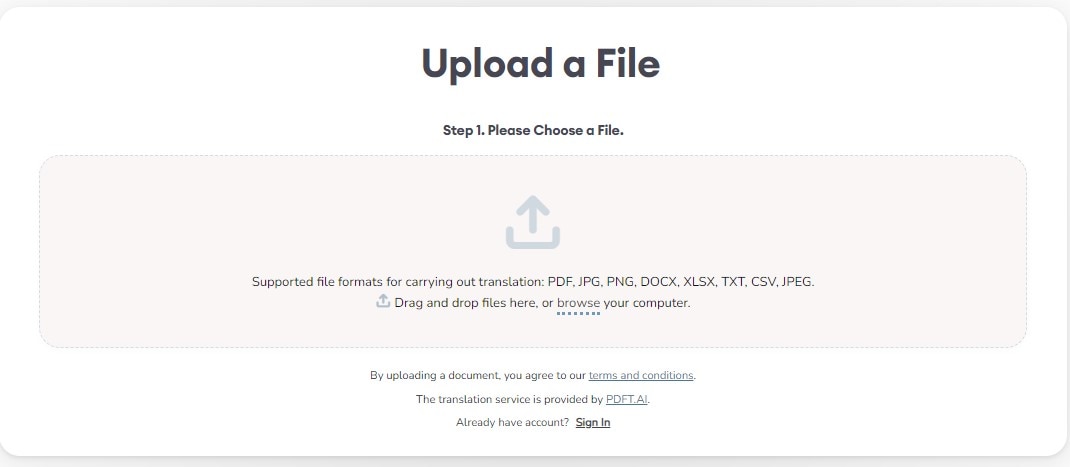
PDFT.ai est un outil avancé de traduction de documents spécialisé dans les fichiers PDF. Il utilise des algorithmes avancés pour garantir une traduction précise et efficace du norvégien vers l'anglais.
Processus de traduction :
● Télécharger le PDF : Commencez par télécharger le document PDF norvégien sur la plateforme PDFT.ai.
● Sélectionner la langue : Spécifiez le norvégien comme langue source et l'anglais comme langue cible.
● Traduction IA : PDFT.ai utilise des algorithmes d'IA pour une traduction linguistique précise.
● Télécharger le PDF traduit : Une fois traduit, téléchargez la version anglaise du document PDF.
Méthode 5 : HIX.AI pour traduire le norvégien en anglais PDF
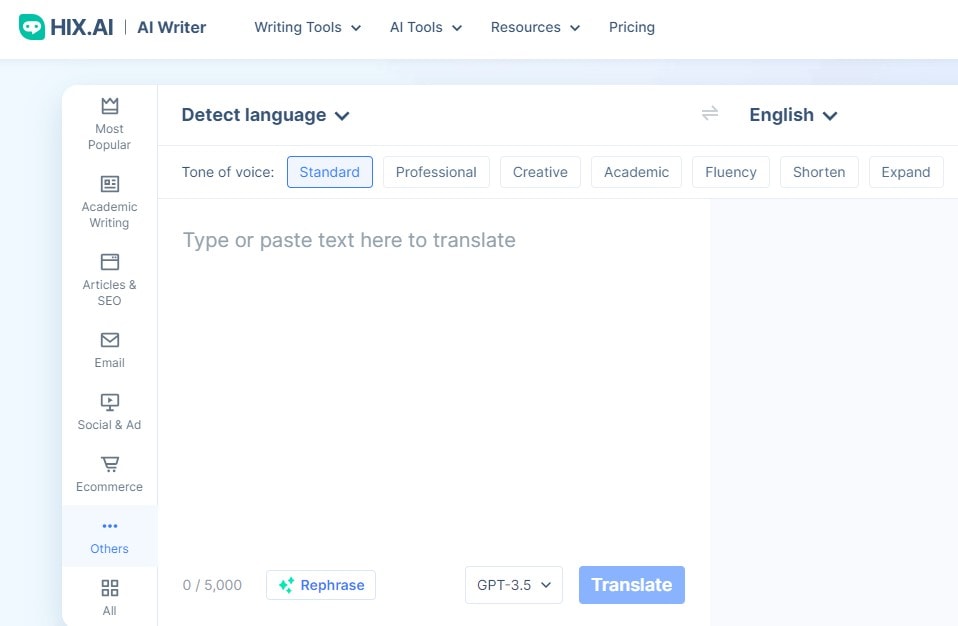
HIX.AI est une plateforme spécialisée dans la traduction de PDF norvégiens en anglais. Elle utilise une technologie de pointe pour fournir des services de conversion linguistique précis et efficaces.
Processus de traduction :
● Télécharger le PDF : Téléchargez le document PDF norvégien sur la plateforme HIX.AI.
● Sélectionner la langue : Spécifiez le norvégien comme langue source et l'anglais comme langue cible.
● Traduction IA : HIX.AI utilise des algorithmes d'IA avancés pour une traduction linguistique précise.
● Télécharger le PDF traduit : Une fois traduit, téléchargez la version anglaise du document PDF.
Partie 2. Comparaison des méthodes de traduction de PDF du norvégien vers l'anglais
| Méthode | Précision | Vitesse | Convivialité |
| PDFelement | Une grande précision grâce à des capacités d'intelligence artificielle avancées. | Processus de traduction efficace. | Interface conviviale, adaptée à différents utilisateurs. |
| Online Doc Translator | La précision peut varier et convient pour les traductions de base. | Rapide et accessible pour les besoins de traduction simples. | Facile à utiliser, aucune installation de logiciel n'est nécessaire. |
| TranslatorBox | Elle maintient le formatage des documents, en améliorant la précision. | Vitesse modérée, en fonction de la complexité du document. | Convivialité pour les documents Word, quelques limitations. |
| PDFT.ai | Capacités d'IA avancées, garantissant la précision. | La vitesse peut varier en fonction de la complexité du document. | Peut ne pas préserver un formatage complexe, piloté par l'IA. |
| HIX.AI | Utilise une technologie avancée pour des résultats précis. | La vitesse peut varier en fonction de la complexité du document. | Conçu spécifiquement pour les PDF, l'expérience utilisateur varie. |
- Exactitude : PDFelement et PDFT.ai se distinguent par leur grande précision grâce à des capacités d'IA avancées. La précision de Online Doc Translator et de TranslatorBox peut varier en fonction de la complexité du document. HIX.AI est conçu spécifiquement pour la précision dans les PDF.
- Vitesse : Online Doc Translator offre des solutions rapides, tandis que PDFT.ai, HIX.AI et TranslatorBox peuvent avoir des vitesses variables en fonction de la complexité du document. PDFelement maintient une vitesse efficace pour divers documents.
- Convivialité : Online Doc Translator et PDFelement sont conviviaux, faciles d'accès et de navigation. TranslatorBox s'adresse aux utilisateurs familiers des documents Word. L'expérience utilisateur de HIX.AI varie en fonction de la complexité du document, et PDFT.ai est accessible mais peut ne pas préserver un formatage complexe.
Lorsqu'ils choisissent une méthode, les utilisateurs doivent tenir compte de leurs priorités, telles que la précision, la rapidité ou une interface conviviale, afin d'aligner leurs exigences en matière de traduction de PDF du norvégien vers l'anglais.
Conclusion
L'exploration de la traduction des PDF norvégiens vers l'anglais a révélé un ensemble varié de méthodes. PDFelement se distingue par son intelligence artificielle avancée, qui permet de concilier précision et efficacité. Online Doc Translator offre une solution rapide et accessible, bien que la précision puisse varier. Conçu pour les documents Word, TranslatorBox préserve l'intégrité du formatage. Les solutions PDF spécialisées comprennent PDFT.ai avec une IA avancée et HIX.AI conçu pour les PDF, chacune avec ses nuances.
Téléchargement gratuit ou Acheter PDFelement
Téléchargement gratuit ou Acheter PDFelement
Articles connexes
- 5 méthodes pour traduire un PDF anglais en pendjabi
- Les 7 meilleures méthodes pour traduire de l'anglais au marathi en PDF : Un guide complet
- Comment traduire un document du portugais à l'anglais : 5 méthodes éprouvées
- Traduire des PDF : 5 façons de traduire des PDF coréens en anglais sans effort
- 5 meilleures façons de traduire le malais en anglais PDF
 100% sécurisé |
100% sécurisé |




Clara Durand
staff Editor